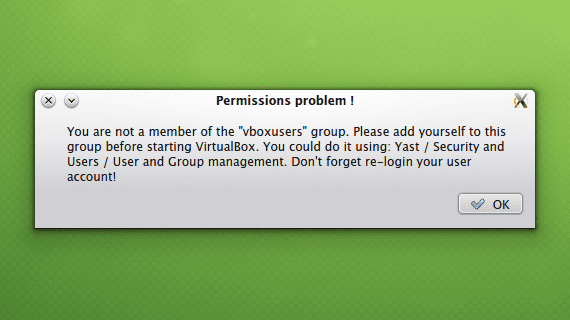
Se dopo l'installazione VirtualBox en openSUSE 12.2 Non è possibile eseguire l'applicazione perché non appartiene a gruppo "vboxusers" Dovremo quindi aggiungere il nostro account utente a quel gruppo, operazione che può essere eseguita facilmente tramite YaST.
La prima cosa è aprire YaST tramite il nostro launcher o menu preferito. Quindi dobbiamo andare alla sezione Sicurezza e utenti e poi a Gestione utenti e gruppi.
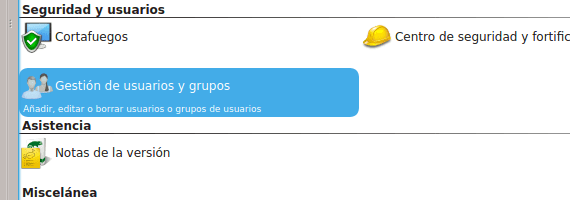
Lì troveremo il nostro utente e i gruppi a cui appartiene. Nel mio caso puoi vedere i gruppi "video" e "utenti".
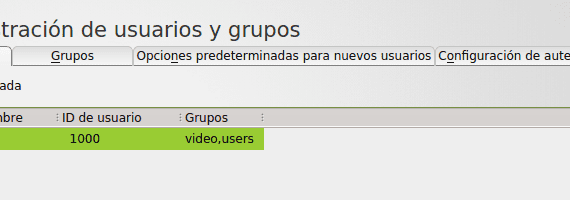
Facendo doppio clic sul nostro nome utente si apre una nuova finestra in cui possiamo configurare il nostro account. Andiamo alla seconda scheda (Dati di contatto) e nell'elenco a destra (Gruppi aggiuntivi) navighiamo fino a trovare il gruppo "vboxusers". Selezioniamo il gruppo e accettiamo le modifiche.
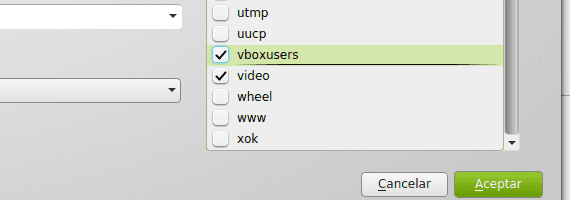
Tornando nella prima finestra puoi vedere le modifiche apportate. Quindi, insieme ai gruppi "video" e "utenti" c'è il gruppo "vboxusers".
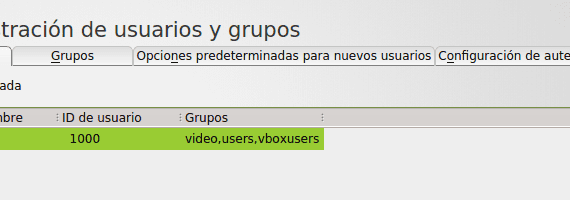
Resta solo da accettare le modifiche ancora una volta in modo che YaST le salvi nel sistema. Infine dovremo chiudere la nostra sessione e riaprirla affinché la configurazione venga applicata correttamente. Una volta fatto questo, possiamo esegui VirtualBox senza problemi.
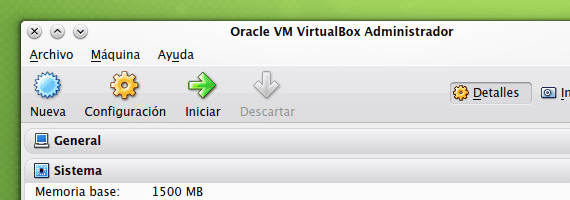
Maggiori informazioni - Installa KDE SC 4.9.x su openSUSE 12.2, Cambiare il nome della macchina in openSUSE
Grazie ancora in opensuse il post mi è stato utile